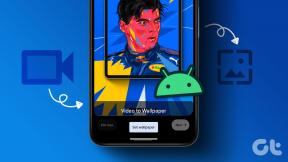Hvad er en Service Pack? [Forklaret]
Miscellanea / / November 28, 2021
Hvad er en Service Pack? Enhver softwarepakke, der indeholder et sæt opdateringer til enten et operativsystem eller en applikation, kaldes en servicepakke. Små, individuelle opdateringer omtales som patches eller softwareopdateringer. Hvis virksomheden har udviklet mange opdateringer, samler den disse opdateringer og frigiver dem som en enkelt servicepakke. En service pack, også kendt som SP, har til formål at øge brugerens produktivitet. Det eliminerer de problemer, som brugerne stod over for i de tidligere versioner. En service pack indeholder således nye funktioner eller modificerede komponenter af gamle funktioner og sikkerhedsløkker for at rette fejlene og fejlene.
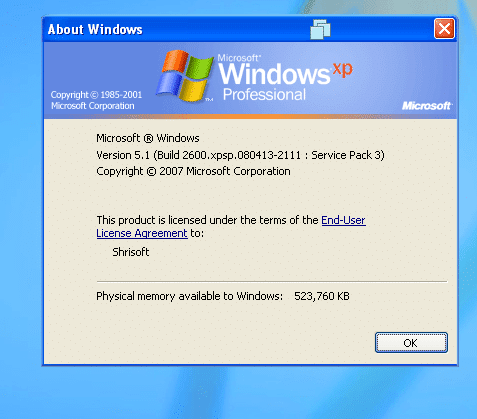
Indhold
- Brug for en servicepakke
- Servicepakker – i detaljer
- Hvilken service pack bruger du?
- Fejl forårsaget af en service pack
- Fremad – fra SP'er til Builds
- Hvad gør en Build?
Brug for en servicepakke
Hvorfor udgiver virksomheder regelmæssigt servicepakker? Hvad er behovet? Overvej et operativsystem som Windows. Den indeholder hundredvis af filer, processer og komponenter. Alle disse bruges regelmæssigt af alle brugere. Funktionaliteterne og processerne i ethvert operativsystem er sårbare over for fejl. Ved brug kan brugere begynde at støde på forskellige fejl eller et fald i systemets ydeevne.
Derfor kræves opdateringer for at sikre, at brugerne af softwaren får en problemfri oplevelse. Servicepakker gør arbejdet med softwarevedligeholdelse. De eliminerer gamle fejl og introducerer nye funktionaliteter. Servicepakker kan være af 2 slags - kumulative eller trinvise. En kumulativ service pack er en fortsættelse af de tidligere, mens en inkrementel service pack indeholder et sæt nye opdateringer.
Servicepakker – i detaljer
Servicepakker er tilgængelige gratis fra udviklerens officielle hjemmeside. Hvis du vil have besked, kan du installere et softwareopdateringsprogram på din computer. Dette program vil bede dig om at downloade den nye service pack, når den udgives. Aktivering af funktionen til automatisk opdatering i et OS hjælper også. Dit system installerer automatisk en ny servicepakke. I tilfælde af mangel på en god internetforbindelse, er service pack-cd'er normalt tilgængelige til nominelle omkostninger.
Mens nogle brugere siger, at det er godt at downloade og installere servicepakker, efterhånden som de gøres tilgængelige, hævder nogle andre, at nye servicepakker kan indeholde visse fejl eller inkompatibiliteter. Derfor venter nogle mennesker i et par uger, før de installerer en servicepakke.
Servicepakker indeholder rettelser og nye funktioner. Bliv derfor ikke overrasket, hvis du ser, at den nye version af et OS ser meget anderledes ud end den ældre. Den mest almindelige måde at navngive en service pack på er at henvise til den med nummeret. Den første servicepakke til et OS kaldes SP1, som efterfølges af SP2 og så videre... Windows-brugere ville være ganske bekendt med dette. SP2 var en populær servicepakke, som Microsoft udgav til Windows XP. Sammen med de sædvanlige fejlrettelser og sikkerhedsopdateringer bragte SP2 nye funktioner. Nogle af de nye funktioner, der blev introduceret, var - bedre grænseflade til Internet Explorer, nye sikkerhedsværktøjer og nye DirectX teknologier. SP2 betragtes som en omfattende service pack, fordi selv visse nyere Windows-programmer har brug for dette for at køre.

Da vedligeholdelse af software er en uendelig opgave (indtil softwaren bliver forældet), frigives servicepakker en gang om året eller 2 år.
Fordelen ved en service pack er, at selvom den indeholder flere opdateringer, behøver disse ikke at blive installeret manuelt én efter én. Når du har downloadet en servicepakke, kan alle fejlrettelser og yderligere funktioner/funktionaliteter installeres med et enkelt klik. Det maksimale, en bruger skal gøre, er at klikke sig igennem et par prompter, der følger.
Servicepakker er et almindeligt træk ved Microsoft-produkter. Men det samme gælder måske ikke for andre virksomheder. Tag MacOS X for eksempel. Inkrementelle opdateringer til operativsystemet anvendes ved hjælp af softwareopdateringsprogrammet.
Hvilken service pack bruger du?
Som bruger ville du være nysgerrig efter at vide, hvilken service pack af OS der er installeret på din enhed. Trinene til at kontrollere dette er enkle. Du kan besøge kontrolpanelet for at få mere at vide om servicepakken på dit system.
Hvis du vil vide mere om servicepakken til et bestemt softwareprogram, skal du tjekke menuen Hjælp eller Om i programmet. Du kan også besøge udviklerens officielle hjemmeside. Sektionen Ændring af udgivelsesbemærkninger vil indeholde oplysninger om den seneste servicepakke.
Når du tjekker, hvilken service pack der i øjeblikket kører på din enhed, er det en god idé at tjekke, om det er den nyeste. Hvis ikke, skal du downloade og installere den seneste servicepakke. For nye versioner af Windows (Windows 8,10) eksisterer service packs ikke længere. Disse er simpelthen kendt som Windows-opdateringer (vi skal diskutere dette i de senere afsnit).
Fejl forårsaget af en service pack
En enkelt patch i sig selv har chancer for at forårsage fejl. Så overvej en servicepakke, som er en samling af flere opdateringer. Der er en god chance for, at en servicepakke forårsager en fejl. En af grundene kunne være den tid, det tager at downloade og installere. På grund af mere indhold tager servicepakker generelt lang tid at downloade og installere. Dermed skabes der flere muligheder for, at fejl kan opstå. På grund af tilstedeværelsen af mange opdateringer i den samme pakke, kan en servicepakke også forstyrre visse programmer eller drivere, der findes på systemet.
Der er ingen generelle fejlfindingstrin for fejl forårsaget af forskellige service packs. Dit første skridt bør være at kontakte det respektive supportteam. Du kan også prøve at afinstallere og installere softwaren igen. Mange websteder giver fejlfindingsvejledninger til Windows-opdateringer. Brugeren skal først sikre sig, at et bestemt problem er forårsaget af Windows opdatering. De kan derefter fortsætte med fejlfindingsprocessen.
Hvis dit system fryser under en Windows Update-installation, er her et par teknikker, du skal følge:
- Ctrl+Alt+Del – Tryk på Ctrl+Alt+Del og kontroller, om systemet viser login-skærmen. Nogle gange vil systemet tillade dig at logge på normalt og fortsætte med at installere opdateringerne
- Genstart – Du kan genstarte dit system enten ved at bruge nulstillingsknappen eller ved at slukke for det med tænd/sluk-knappen. Windows vil begynde at fungere normalt og fortsætte med at installere opdateringerne
- Sikker tilstand – Hvis et bestemt program forstyrrer installationen af opdateringer, kan problemet løses ved at starte systemet i fejlsikret tilstand. I denne tilstand indlæses kun de mindst nødvendige drivere, så installationen kan finde sted. Genstart derefter systemet.
- Systemgendannelse – Dette bruges til at rense systemet for ufuldstændige opdateringer. Åbn systemet i sikker tilstand. Vælg gendannelsespunktet som det lige før opdateringen blev installeret. Hvis alt går vel, vender dit system tilbage til den tilstand, før opdateringen blev anvendt.
Udover disse skal du kontrollere, om din vædder har plads nok. Hukommelsen kan også være en årsag til, at patches fryser. Behold din BIOS opdateret.
Fremad – fra SP'er til Builds
Ja, Microsoft plejede at udgive service packs til sit operativsystem. De er nu flyttet til en anden måde at frigive opdateringer på. Service Pack 1 til Windows 7 var den sidste servicepakke, som Microsoft udgav (i 2011). De ser ud til at have gjort op med service packs.
Vi så, hvordan servicepakker leverede fejlrettelser, forbedrede sikkerheden og også bragte nye funktioner. Dette var især nyttigt, fordi brugere nu kunne installere flere opdateringer på én gang med et par klik. Windows XP havde tre servicepakker; Windows Vista har to. Microsoft udgav kun én servicepakke til Windows 7.
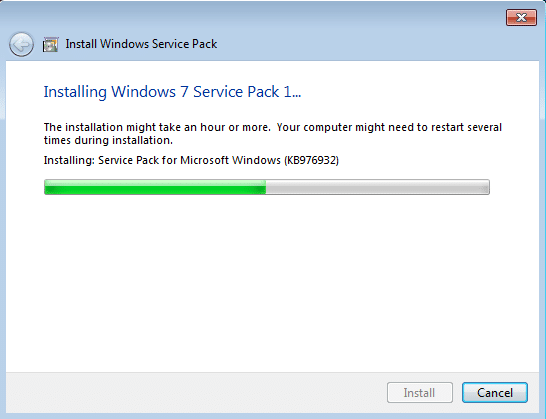
Derefter blev servicepakkerne stoppet. Til Windows 8 var der ingen servicepakker. Brugere kunne direkte opgradere til Windows 8.1, som var en helt ny version af operativsystemet.
Så hvad har ændret sig?
Windows-opdateringer er ikke begyndt at fungere anderledes end før. En Windows Update installerer stadig et sæt patches på din enhed. Du kan gennemse listen og endda afinstallere visse patches, som du ikke ønsker. Men med Windows 10 er Microsoft begyndt at frigive 'Builds' frem for de traditionelle service packs.
Hvad gør en Build?
Builds indeholder ikke kun patches eller opdateringer; de kan opfattes som en helt ny version af OS. Dette er, hvad der blev implementeret i Windows 8. Der var ikke kun store rettelser eller tweakede funktioner; brugere kunne opgradere til en ny version af operativsystemet - Windows 8.1
Windows 10 kan automatisk downloade og installere en ny build til dit system. Dit system er dem genstartet og opgraderet til den nye build. I dag, i stedet for service pack-numre, kan Windows 10-brugere tjekke build-nummeret på deres enhed. Til tjek efter byggenummeret på din enhed, tryk på Windows-tasten, indtast 'Winver’ i startmenuen. Tryk på Enter-tasten.
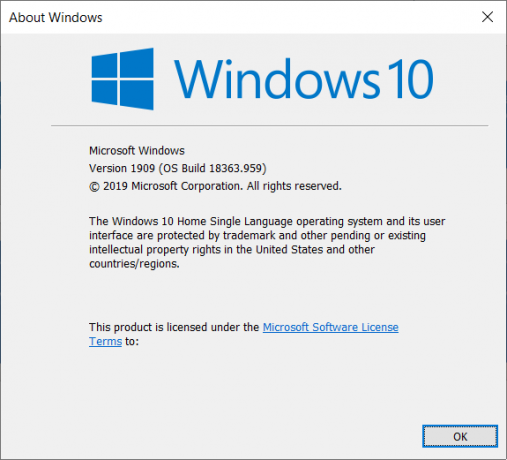
Hvordan er versionerne i builds nummereret? Den første build i Windows 10 blev nummereret Build 10240. Med den berømte novemberopdatering er en ny nummerering blevet fulgt. November-opdateringen har versionsnummeret 1511 - det betyder, at den blev udgivet i november (11) 2015. Byggenummeret er 10586.
En build er forskellig fra en service pack i den forstand, at du ikke kan afinstallere en build. Brugeren har dog mulighed for at vende tilbage til en tidligere build. For at gå tilbage, gå til Indstillinger > Opdatering og sikkerhed > Gendannelse. Denne mulighed er kun aktiv i en måned efter, at en build er installeret. Efter denne periode kan du ikke nedgradere. Dette skyldes, at processen, der er involveret i at vende tilbage, ligner meget at gå tilbage fra Windows 10 til en tidligere version (Windows 7/8.1). Når du har installeret en ny build, kan du se, at diskoprydningsguiden har filer, der er brugt af 'tidligere Windows-installationer.' Windows sletter disse filer efter 30 dage, hvilket gør det umuligt at nedgradere til en tidligere build. Hvis du stadig vil vende tilbage, er den eneste måde at geninstallere den originale version af Windows 10.

Resumé
- En service pack er en software, der indeholder flere opdateringer til et operativsystem eller en applikation
- Servicepakker indeholder rettelser til fejl og fejl sammen med yderligere funktioner og funktionaliteter
- De er nyttige, fordi brugeren kan installere et sæt opdateringer ad gangen med et par klik. Det ville være langt vanskeligere at installere patches én efter én
- Microsoft plejede at udgive service packs til de tidligere versioner af Windows. De seneste versioner har dog builds, som mere ligner en ny version af OS
![Hvad er en Service Pack? [Forklaret]](/uploads/acceptor/source/69/a2e9bb1969514e868d156e4f6e558a8d__1_.png)